phone OPEL CASCADA 2015 Handbok för infotainmentsystem
[x] Cancel search | Manufacturer: OPEL, Model Year: 2015, Model line: CASCADA, Model: OPEL CASCADA 2015Pages: 135, PDF Size: 2.31 MB
Page 10 of 135
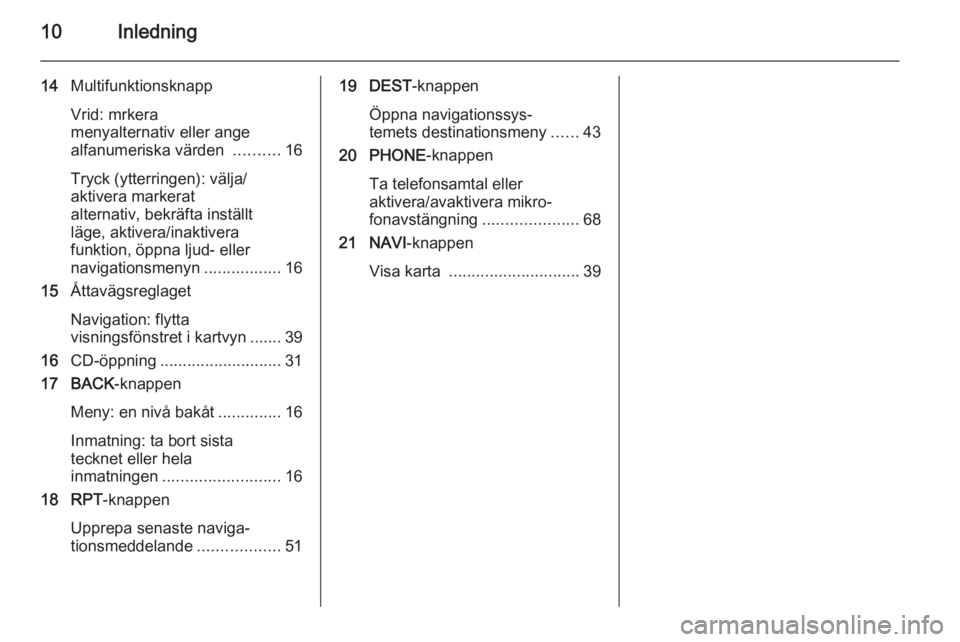
10Inledning
14Multifunktionsknapp
Vrid: mrkera
menyalternativ eller ange
alfanumeriska värden ..........16
Tryck (ytterringen): välja/
aktivera markerat
alternativ, bekräfta inställt
läge, aktivera/inaktivera
funktion, öppna ljud- eller
navigationsmenyn .................16
15 Åttavägsreglaget
Navigation: flytta
visningsfönstret i kartvyn ....... 39
16 CD-öppning ........................... 31
17 BACK -knappen
Meny: en nivå bakåt ..............16
Inmatning: ta bort sista
tecknet eller hela
inmatningen .......................... 16
18 RPT -knappen
Upprepa senaste naviga‐
tionsmeddelande ..................5119 DEST-knappen
Öppna navigationssys‐
temets destinationsmeny ......43
20 PHONE -knappen
Ta telefonsamtal eller
aktivera/avaktivera mikro‐
fonavstängning .....................68
21 NAVI -knappen
Visa karta ............................. 39
Page 13 of 135
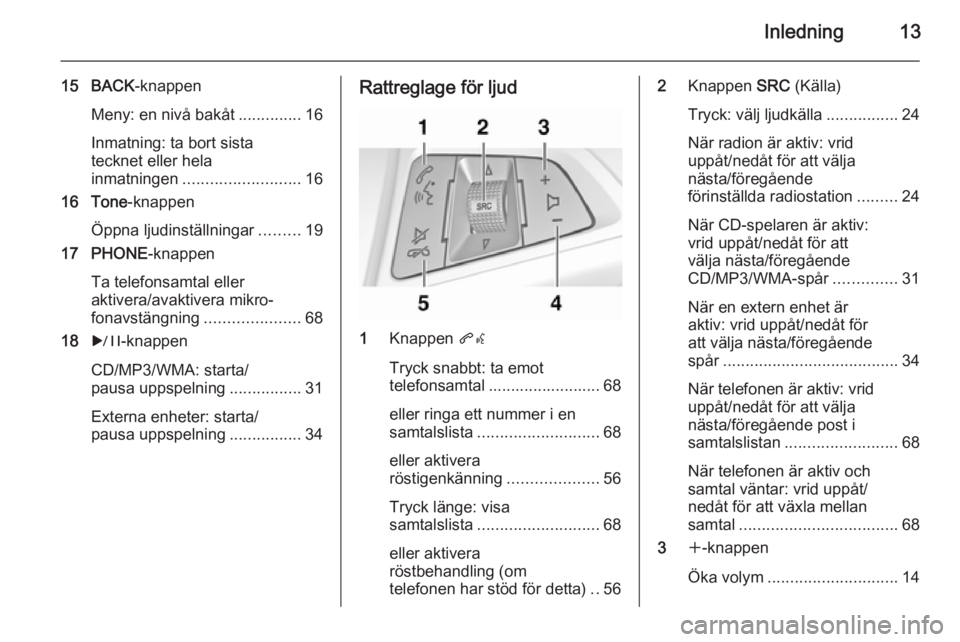
Inledning13
15 BACK-knappen
Meny: en nivå bakåt ..............16
Inmatning: ta bort sista
tecknet eller hela
inmatningen .......................... 16
16 Tone -knappen
Öppna ljudinställningar .........19
17 PHONE -knappen
Ta telefonsamtal eller
aktivera/avaktivera mikro‐
fonavstängning .....................68
18 r-knappen
CD/MP3/WMA: starta/
pausa uppspelning ................31
Externa enheter: starta/
pausa uppspelning ................34Rattreglage för ljud
1Knappen qw
Tryck snabbt: ta emot
telefonsamtal ......................... 68
eller ringa ett nummer i en
samtalslista ........................... 68
eller aktivera
röstigenkänning ....................56
Tryck länge: visa
samtalslista ........................... 68
eller aktivera
röstbehandling (om
telefonen har stöd för detta) ..56
2 Knappen SRC (Källa)
Tryck: välj ljudkälla ................24
När radion är aktiv: vrid
uppåt/nedåt för att välja
nästa/föregående
förinställda radiostation .........24
När CD-spelaren är aktiv:
vrid uppåt/nedåt för att
välja nästa/föregående
CD/MP3/WMA-spår ..............31
När en extern enhet är
aktiv: vrid uppåt/nedåt för
att välja nästa/föregående
spår ....................................... 34
När telefonen är aktiv: vrid
uppåt/nedåt för att välja
nästa/föregående post i
samtalslistan ......................... 68
När telefonen är aktiv och
samtal väntar: vrid uppåt/
nedåt för att växla mellan
samtal ................................... 68
3 w-knappen
Öka volym ............................. 14
Page 15 of 135
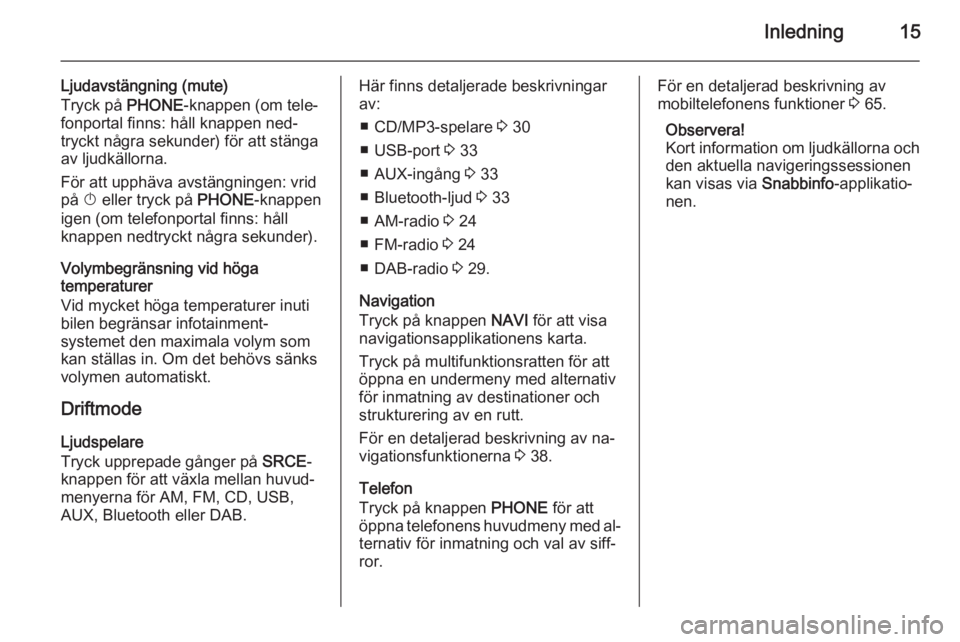
Inledning15
Ljudavstängning (mute)
Tryck på PHONE-knappen (om tele‐
fonportal finns: håll knappen ned‐ tryckt några sekunder) för att stänga
av ljudkällorna.
För att upphäva avstängningen: vrid
på X eller tryck på PHONE-knappen
igen (om telefonportal finns: håll
knappen nedtryckt några sekunder).
Volymbegränsning vid höga
temperaturer
Vid mycket höga temperaturer inuti
bilen begränsar infotainment‐
systemet den maximala volym som
kan ställas in. Om det behövs sänks
volymen automatiskt.
Driftmode
Ljudspelare
Tryck upprepade gånger på SRCE-
knappen för att växla mellan huvud‐
menyerna för AM, FM, CD, USB,
AUX, Bluetooth eller DAB.Här finns detaljerade beskrivningar
av:
■ CD/MP3-spelare 3 30
■ USB-port 3 33
■ AUX-ingång 3 33
■ Bluetooth-ljud 3 33
■ AM-radio 3 24
■ FM-radio 3 24
■ DAB-radio 3 29.
Navigation
Tryck på knappen NAVI för att visa
navigationsapplikationens karta.
Tryck på multifunktionsratten för att
öppna en undermeny med alternativ
för inmatning av destinationer och
strukturering av en rutt.
För en detaljerad beskrivning av na‐
vigationsfunktionerna 3 38.
Telefon
Tryck på knappen PHONE för att
öppna telefonens huvudmeny med al‐
ternativ för inmatning och val av siff‐
ror.För en detaljerad beskrivning av mobiltelefonens funktioner 3 65.
Observera!
Kort information om ljudkällorna och
den aktuella navigeringssessionen
kan visas via Snabbinfo-applikatio‐
nen.
Page 66 of 135
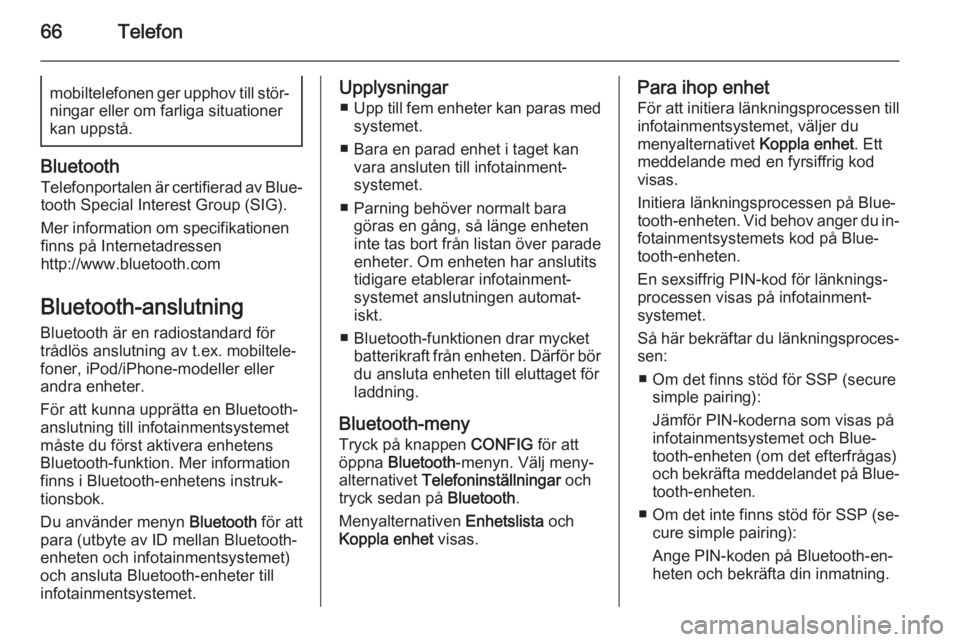
66Telefonmobiltelefonen ger upphov till stör‐
ningar eller om farliga situationer
kan uppstå.
Bluetooth
Telefonportalen är certifierad av Blue‐
tooth Special Interest Group (SIG).
Mer information om specifikationen
finns på Internetadressen
http://www.bluetooth.com
Bluetooth-anslutning Bluetooth är en radiostandard för
trådlös anslutning av t.ex. mobiltele‐
foner, iPod/iPhone-modeller eller
andra enheter.
För att kunna upprätta en Bluetooth-
anslutning till infotainmentsystemet
måste du först aktivera enhetens
Bluetooth-funktion. Mer information
finns i Bluetooth-enhetens instruk‐
tionsbok.
Du använder menyn Bluetooth för att
para (utbyte av ID mellan Bluetooth-
enheten och infotainmentsystemet)
och ansluta Bluetooth-enheter till
infotainmentsystemet.
Upplysningar
■ Upp till fem enheter kan paras med
systemet.
■ Bara en parad enhet i taget kan vara ansluten till infotainment‐
systemet.
■ Parning behöver normalt bara göras en gång, så länge enheten
inte tas bort från listan över parade
enheter. Om enheten har anslutits
tidigare etablerar infotainment‐
systemet anslutningen automat‐
iskt.
■ Bluetooth-funktionen drar mycket batterikraft från enheten. Därför bör
du ansluta enheten till eluttaget för
laddning.
Bluetooth-meny Tryck på knappen CONFIG för att
öppna Bluetooth -menyn. Välj meny‐
alternativet Telefoninställningar och
tryck sedan på Bluetooth.
Menyalternativen Enhetslista och
Koppla enhet visas.Para ihop enhet
För att initiera länkningsprocessen till
infotainmentsystemet, väljer du
menyalternativet Koppla enhet. Ett
meddelande med en fyrsiffrig kod
visas.
Initiera länkningsprocessen på Blue‐
tooth-enheten. Vid behov anger du in‐ fotainmentsystemets kod på Blue‐
tooth-enheten.
En sexsiffrig PIN-kod för länknings‐
processen visas på infotainment‐
systemet.
Så här bekräftar du länkningsproces‐
sen:
■ Om det finns stöd för SSP (secure simple pairing):
Jämför PIN-koderna som visas på
infotainmentsystemet och Blue‐
tooth-enheten (om det efterfrågas)
och bekräfta meddelandet på Blue‐ tooth-enheten.
■ Om det inte finns stöd för SSP (se‐
cure simple pairing):
Ange PIN-koden på Bluetooth-en‐
heten och bekräfta din inmatning.
Page 68 of 135
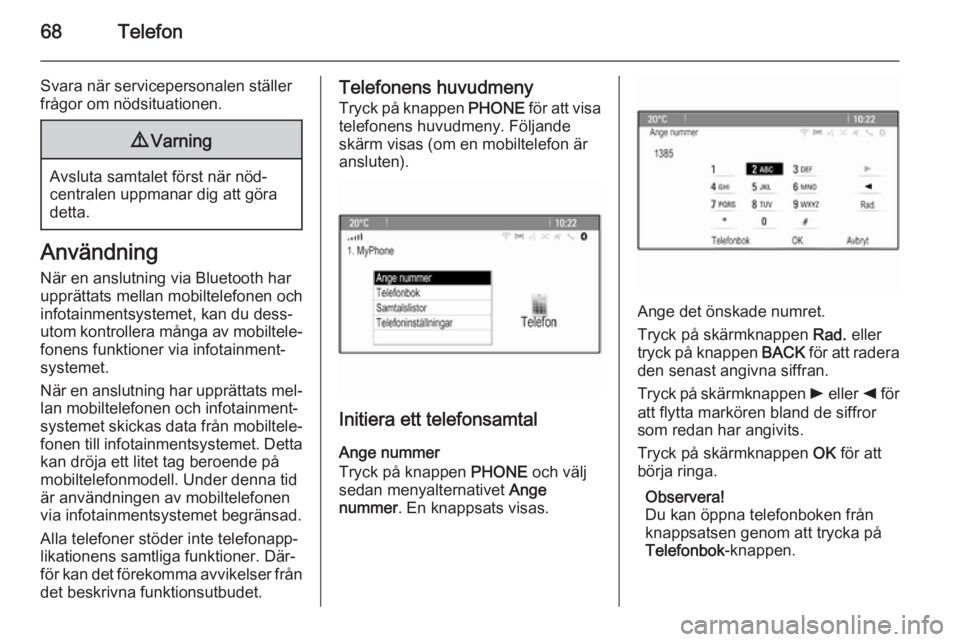
68Telefon
Svara när servicepersonalen ställerfrågor om nödsituationen.9 Varning
Avsluta samtalet först när nöd‐
centralen uppmanar dig att göra
detta.
Användning
När en anslutning via Bluetooth har
upprättats mellan mobiltelefonen och
infotainmentsystemet, kan du dess‐
utom kontrollera många av mobiltele‐
fonens funktioner via infotainment‐
systemet.
När en anslutning har upprättats mel‐ lan mobiltelefonen och infotainment‐
systemet skickas data från mobiltele‐
fonen till infotainmentsystemet. Detta
kan dröja ett litet tag beroende på
mobiltelefonmodell. Under denna tid
är användningen av mobiltelefonen via infotainmentsystemet begränsad.
Alla telefoner stöder inte telefonapp‐
likationens samtliga funktioner. Där‐
för kan det förekomma avvikelser från
det beskrivna funktionsutbudet.
Telefonens huvudmeny
Tryck på knappen PHONE för att visa
telefonens huvudmeny. Följande
skärm visas (om en mobiltelefon är
ansluten).
Initiera ett telefonsamtal
Ange nummer
Tryck på knappen PHONE och välj
sedan menyalternativet Ange
nummer . En knappsats visas.
Ange det önskade numret.
Tryck på skärmknappen Rad. eller
tryck på knappen BACK för att radera
den senast angivna siffran.
Tryck på skärmknappen l eller k för
att flytta markören bland de siffror
som redan har angivits.
Tryck på skärmknappen OK för att
börja ringa.
Observera!
Du kan öppna telefonboken från
knappsatsen genom att trycka på
Telefonbok -knappen.
Page 69 of 135
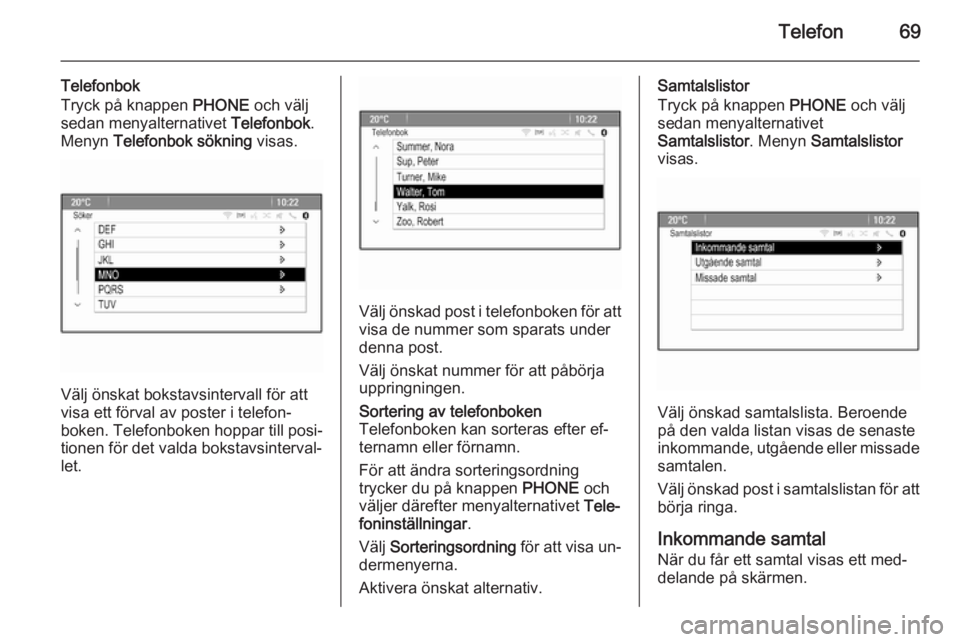
Telefon69
Telefonbok
Tryck på knappen PHONE och välj
sedan menyalternativet Telefonbok.
Menyn Telefonbok sökning visas.
Välj önskat bokstavsintervall för att
visa ett förval av poster i telefon‐
boken. Telefonboken hoppar till posi‐
tionen för det valda bokstavsinterval‐
let.
Välj önskad post i telefonboken för att visa de nummer som sparats under
denna post.
Välj önskat nummer för att påbörja
uppringningen.
Sortering av telefonboken
Telefonboken kan sorteras efter ef‐
ternamn eller förnamn.
För att ändra sorteringsordning
trycker du på knappen PHONE och
väljer därefter menyalternativet Tele‐
foninställningar .
Välj Sorteringsordning för att visa un‐
dermenyerna.
Aktivera önskat alternativ.Samtalslistor
Tryck på knappen PHONE och välj
sedan menyalternativet
Samtalslistor . Menyn Samtalslistor
visas.
Välj önskad samtalslista. Beroende
på den valda listan visas de senaste
inkommande, utgående eller missade samtalen.
Välj önskad post i samtalslistan för att
börja ringa.
Inkommande samtal När du får ett samtal visas ett med‐
delande på skärmen.
Page 86 of 135
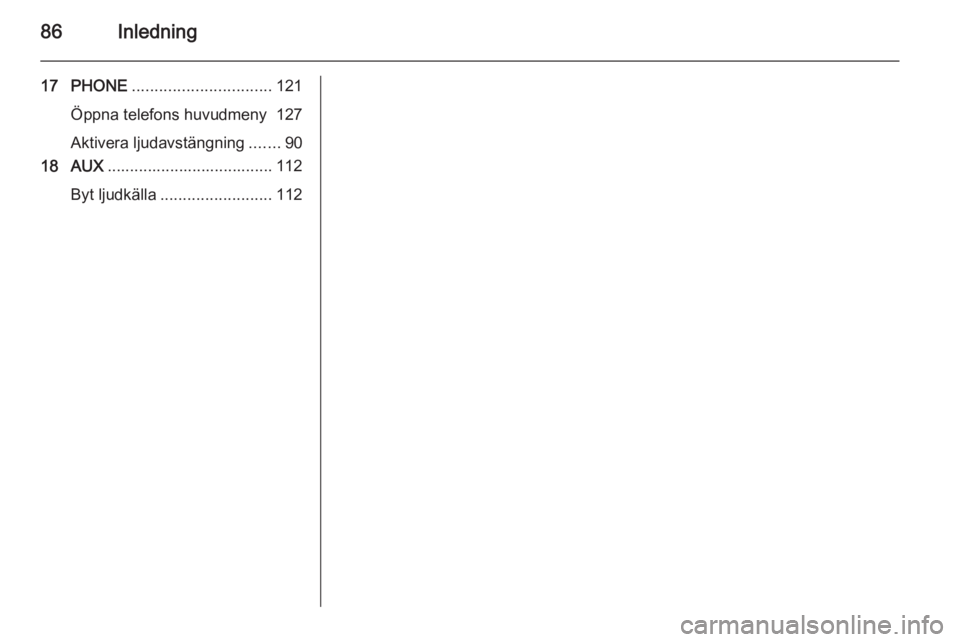
86Inledning
17 PHONE............................... 121
Öppna telefons huvudmeny 127
Aktivera ljudavstängning .......90
18 AUX ..................................... 112
Byt ljudkälla ......................... 112
Page 89 of 135
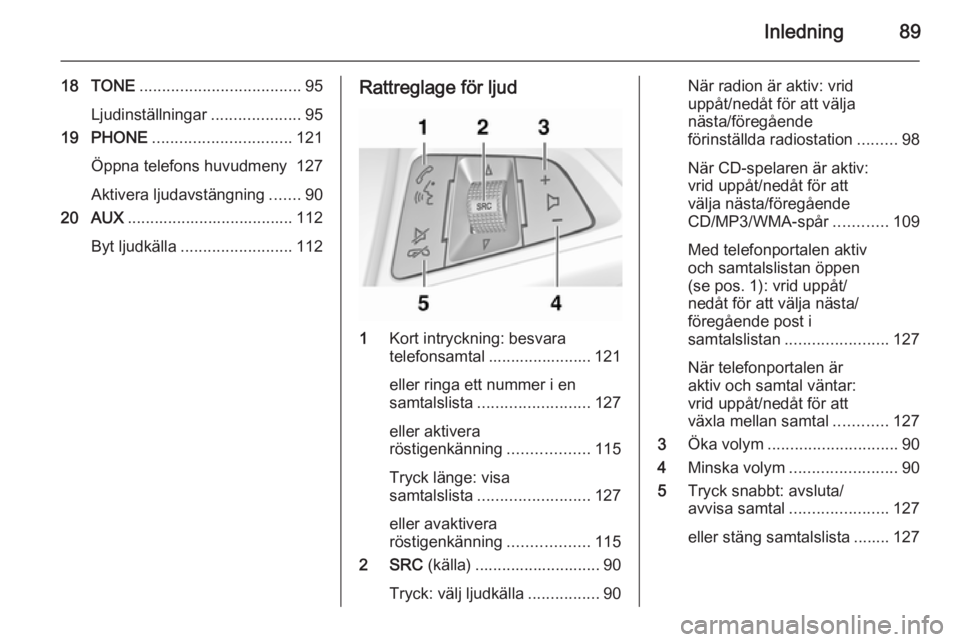
Inledning89
18 TONE.................................... 95
Ljudinställningar ....................95
19 PHONE ............................... 121
Öppna telefons huvudmeny 127
Aktivera ljudavstängning .......90
20 AUX ..................................... 112
Byt ljudkälla ......................... 112Rattreglage för ljud
1
Kort intryckning: besvara
telefonsamtal ....................... 121
eller ringa ett nummer i en
samtalslista ......................... 127
eller aktivera
röstigenkänning ..................115
Tryck länge: visa
samtalslista ......................... 127
eller avaktivera
röstigenkänning ..................115
2 SRC (källa) ............................ 90
Tryck: välj ljudkälla ................90
När radion är aktiv: vrid
uppåt/nedåt för att välja
nästa/föregående
förinställda radiostation .........98
När CD-spelaren är aktiv:
vrid uppåt/nedåt för att
välja nästa/föregående
CD/MP3/WMA-spår ............109
Med telefonportalen aktiv
och samtalslistan öppen
(se pos. 1): vrid uppåt/
nedåt för att välja nästa/
föregående post i
samtalslistan ....................... 127
När telefonportalen är
aktiv och samtal väntar:
vrid uppåt/nedåt för att
växla mellan samtal ............127
3 Öka volym ............................. 90
4 Minska volym ........................ 90
5 Tryck snabbt: avsluta/
avvisa samtal ...................... 127
eller stäng samtalslista ........ 127
Page 90 of 135
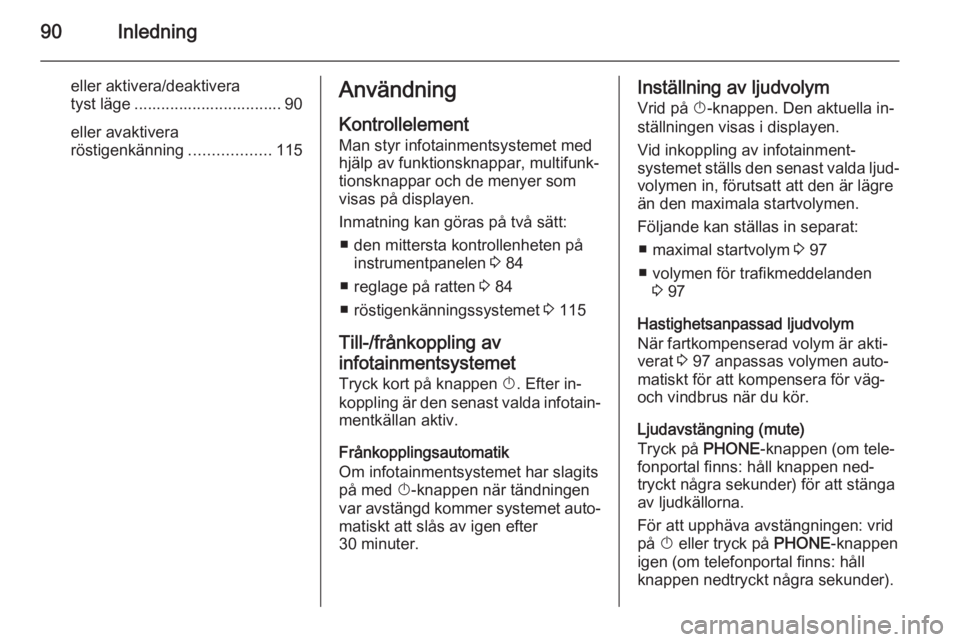
90Inledning
eller aktivera/deaktivera
tyst läge ................................. 90
eller avaktivera
röstigenkänning ..................115Användning
Kontrollelement
Man styr infotainmentsystemet med
hjälp av funktionsknappar, multifunk‐
tionsknappar och de menyer som
visas på displayen.
Inmatning kan göras på två sätt: ■ den mittersta kontrollenheten på instrumentpanelen 3 84
■ reglage på ratten 3 84
■ röstigenkänningssystemet 3 115
Till-/frånkoppling av
infotainmentsystemet
Tryck kort på knappen X. Efter in‐
koppling är den senast valda infotain‐
mentkällan aktiv.
Frånkopplingsautomatik
Om infotainmentsystemet har slagits
på med X-knappen när tändningen
var avstängd kommer systemet auto‐ matiskt att slås av igen efter
30 minuter.Inställning av ljudvolym
Vrid på X-knappen. Den aktuella in‐
ställningen visas i displayen.
Vid inkoppling av infotainment‐
systemet ställs den senast valda ljud‐ volymen in, förutsatt att den är lägre
än den maximala startvolymen.
Följande kan ställas in separat: ■ maximal startvolym 3 97
■ volymen för trafikmeddelanden 3 97
Hastighetsanpassad ljudvolym
När fartkompenserad volym är akti‐ verat 3 97 anpassas volymen auto‐
matiskt för att kompensera för väg-
och vindbrus när du kör.
Ljudavstängning (mute)
Tryck på PHONE-knappen (om tele‐
fonportal finns: håll knappen ned‐
tryckt några sekunder) för att stänga
av ljudkällorna.
För att upphäva avstängningen: vrid
på X eller tryck på PHONE-knappen
igen (om telefonportal finns: håll
knappen nedtryckt några sekunder).
Page 91 of 135
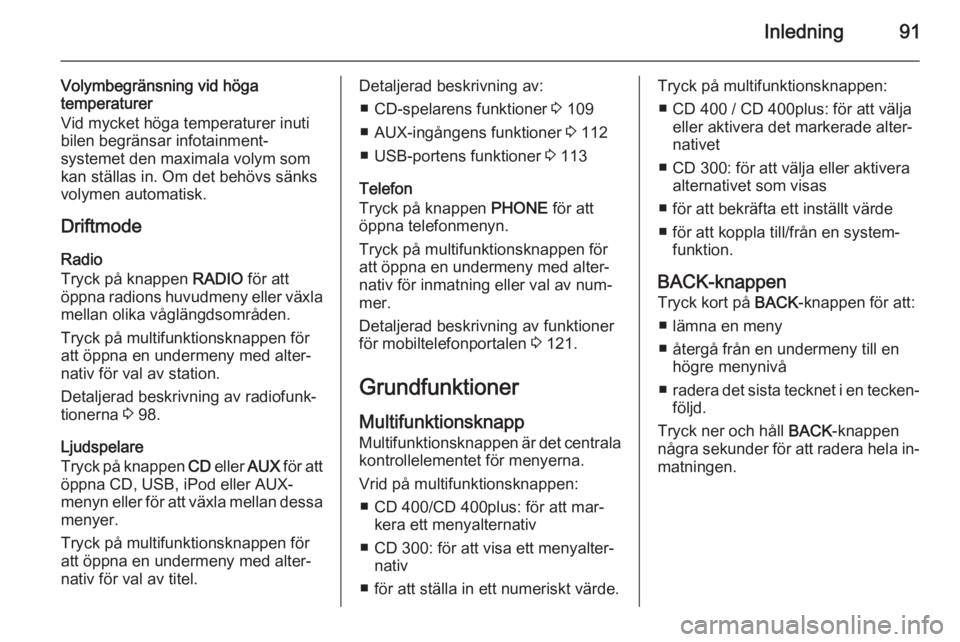
Inledning91
Volymbegränsning vid höga
temperaturer
Vid mycket höga temperaturer inuti
bilen begränsar infotainment‐
systemet den maximala volym som
kan ställas in. Om det behövs sänks
volymen automatisk.
Driftmode Radio
Tryck på knappen RADIO för att
öppna radions huvudmeny eller växla
mellan olika våglängdsområden.
Tryck på multifunktionsknappen för
att öppna en undermeny med alter‐
nativ för val av station.
Detaljerad beskrivning av radiofunk‐
tionerna 3 98.
Ljudspelare
Tryck på knappen CD eller AUX för att
öppna CD, USB, iPod eller AUX-
menyn eller för att växla mellan dessa
menyer.
Tryck på multifunktionsknappen för
att öppna en undermeny med alter‐
nativ för val av titel.Detaljerad beskrivning av:
■ CD-spelarens funktioner 3 109
■ AUX-ingångens funktioner 3 112
■ USB-portens funktioner 3 113
Telefon
Tryck på knappen PHONE för att
öppna telefonmenyn.
Tryck på multifunktionsknappen för
att öppna en undermeny med alter‐
nativ för inmatning eller val av num‐
mer.
Detaljerad beskrivning av funktioner
för mobiltelefonportalen 3 121.
Grundfunktioner Multifunktionsknapp
Multifunktionsknappen är det centrala
kontrollelementet för menyerna.
Vrid på multifunktionsknappen: ■ CD 400/CD 400plus: för att mar‐ kera ett menyalternativ
■ CD 300: för att visa ett menyalter‐ nativ
■ för att ställa in ett numeriskt värde.Tryck på multifunktionsknappen: ■ CD 400 / CD 400plus: för att välja eller aktivera det markerade alter‐
nativet
■ CD 300: för att välja eller aktivera alternativet som visas
■ för att bekräfta ett inställt värde ■ för att koppla till/från en system‐ funktion.
BACK-knappen
Tryck kort på BACK-knappen för att:
■ lämna en meny
■ återgå från en undermeny till en högre menynivå
■ radera det sista tecknet i en tecken‐
följd.
Tryck ner och håll BACK-knappen
några sekunder för att radera hela in‐ matningen.